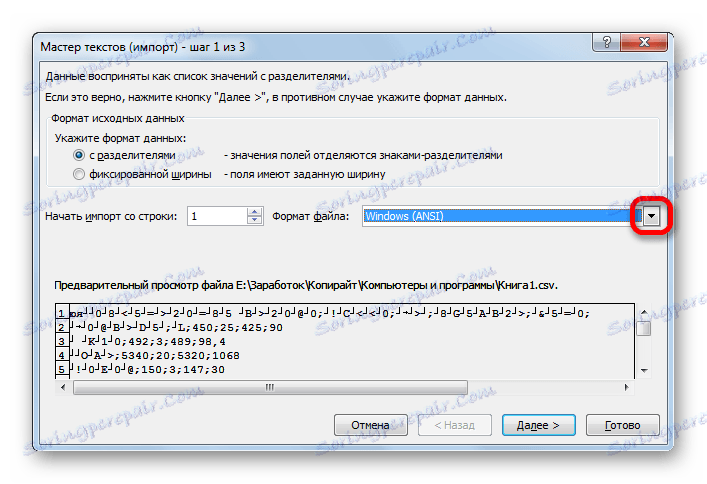رمزگذاری را در مایکروسافت اکسل تغییر دهید
نیاز به تغییر رمزگذاری متن اغلب با استفاده از مرورگرها، ویراستاران متن و پردازنده ها مواجه می شود. با این حال، هنگام کار در یک پردازنده صفحه گسترده اکسل، چنین نیازی نیز ممکن است بوجود آید، زیرا این برنامه نه تنها اعداد بلکه همچنین متن را پردازش می کند. بیایید دریابیم که چگونه کدگذاری را در اکسل تغییر دهیم.
محتوا
کار با رمزگذاری متن
کدگذاری متن مجموعه ای از عبارات الکترونیکی عددی است که به کاراکترهای کاربر پسند تبدیل می شوند. انواع مختلفی از رمزگذاری وجود دارد که هر کدام دارای قوانین و زبان خاص است. توانایی برنامه برای تشخیص یک زبان خاص و ترجمه آن به کاراکتر قابل درک برای یک فرد عادی (حروف، اعداد، کاراکترهای دیگر) تعیین می کند که آیا برنامه می تواند با متن خاص کار کند یا خیر. در میان کدگذاری های متن محبوب باید موارد زیر را برجسته نمایند:
- ویندوز-1251؛
- KOI-8؛
- ASCII؛
- ANSI؛
- UKS-2؛
- UTF-8 (یونیکد).
نام دوم شایع ترین در میان رمزگذاری در جهان است، به عنوان آن را به عنوان یک نوع استاندارد جهانی در نظر گرفته شده است.
اغلب موارد، برنامه خود رمزگذاری را به رسمیت می شناسد و به طور خودکار به آن متصل می شود، اما در بعضی موارد، کاربر نیاز به نشان دادن به ظاهر برنامه دارد. فقط پس از آن می تواند به درستی با کاراکتر های کد کار می کند.
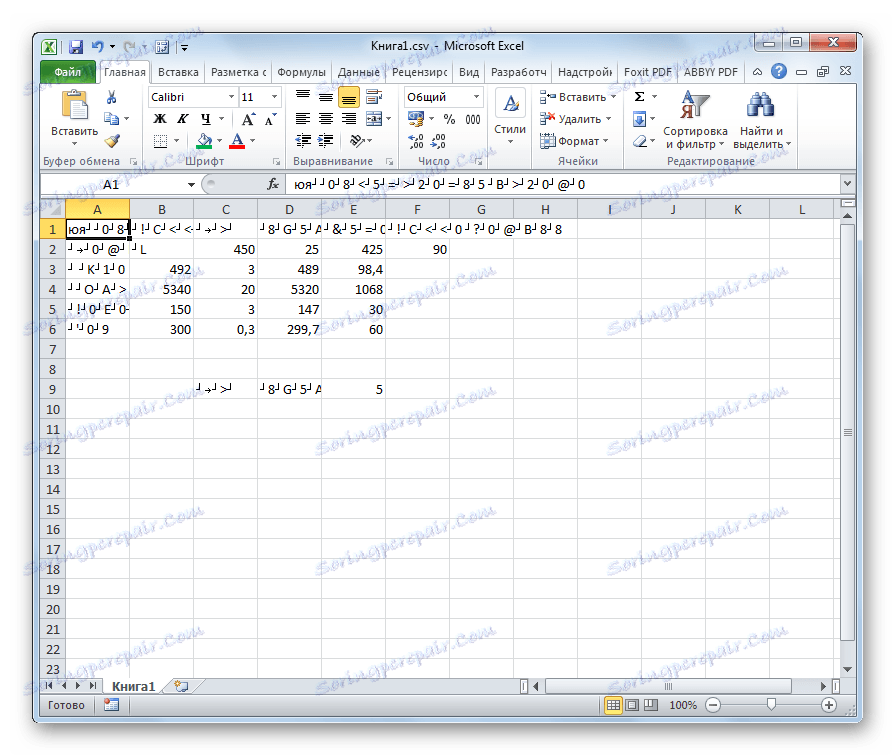
در هنگام تلاش برای باز کردن فایل های CSV یا صادرات فایل های TXT بیشترین تعداد مشکل با رمزگشایی کد گذاری برنامه Excel وجود دارد. اغلب، به جای حروف معمول هنگام باز کردن این فایل ها از طریق اکسل، ما می توانیم نمادها نامفهوم، به اصطلاح "ترک" را مشاهده کنید. در این موارد، کاربر برای انجام برنامه به درستی شروع به نمایش داده ها، باید دستکاری های خاصی انجام دهد. راه حل های متعددی برای حل این مشکل وجود دارد.
روش 1: رمزگذاری را با Notepad + + تغییر دهید
متاسفانه، اکسل یک ابزار کامل ندارد که اجازه می دهد به سرعت رمزگذاری را در هر نوع متن تغییر دهد. بنابراین، برای این منظور لازم است از راه حل های چند گام یا استفاده از برنامه های شخص ثالث استفاده شود. یکی از قابل اطمینان ترین راه استفاده از یک ویرایشگر متن است. Notepad ++ .
- برنامه Notepad ++ را راه اندازی کنید. بر روی آیتم "فایل" کلیک کنید. از لیستی که باز می شود، مورد "باز" را انتخاب کنید . همچنین می توانید از کلید میانبر Ctrl + O استفاده کنید.
- پنجره فایل باز می شود. برو به دایرکتوری که در آن سند واقع شده است، که به اشتباه در اکسل نمایش داده شده است. آن را انتخاب کنید و بر روی دکمه "باز" در پایین پنجره کلیک کنید.
- این فایل در پنجره Editor Notepad ++ باز می شود. در پایین پنجره در سمت راست نوار وضعیت رمزگذاری فعلی سند است. از آنجایی که اکسل آن را نادرست نمایش می دهد، شما باید تغییرات ایجاد کنید. ما کلید ترکیبی Ctrl + A را روی صفحه کلید تایپ می کنیم تا تمام متن را انتخاب کنیم. روی آیتم منو "Encodings" کلیک کنید. در لیستی که باز می شود، مورد "تبدیل به UTF-8" را انتخاب کنید . این رمزگذاری یونیکد است و اکسل با آن به همان اندازه درست کار می کند.
- پس از آن، برای ذخیره تغییرات در فایل بر روی دکمه در نوار ابزار در قالب یک فلاپی دیسک کلیک کنید. بستن دفترچه یادداشت ++ با کلیک کردن بر روی دکمه در قالب یک کریستال سفید در یک مربع قرمز در گوشه سمت راست بالای پنجره کلیک کنید.
- فایل را به صورت استاندارد از طریق اکسپلورر باز کرده یا با استفاده از هر گزینه دیگری در اکسل. همانطور که می بینید، تمام کاراکترها به درستی نمایش داده می شوند.
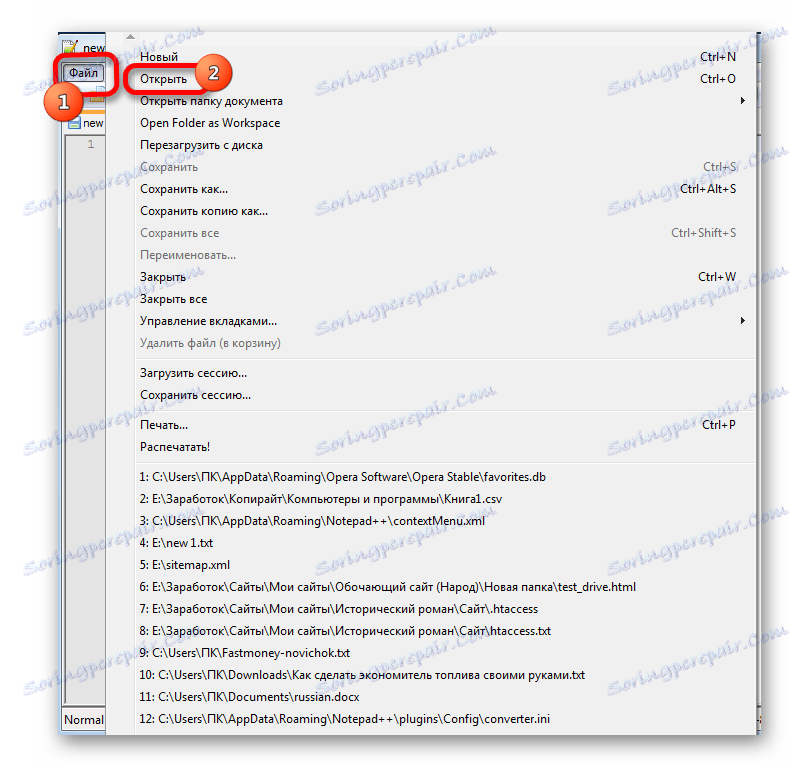
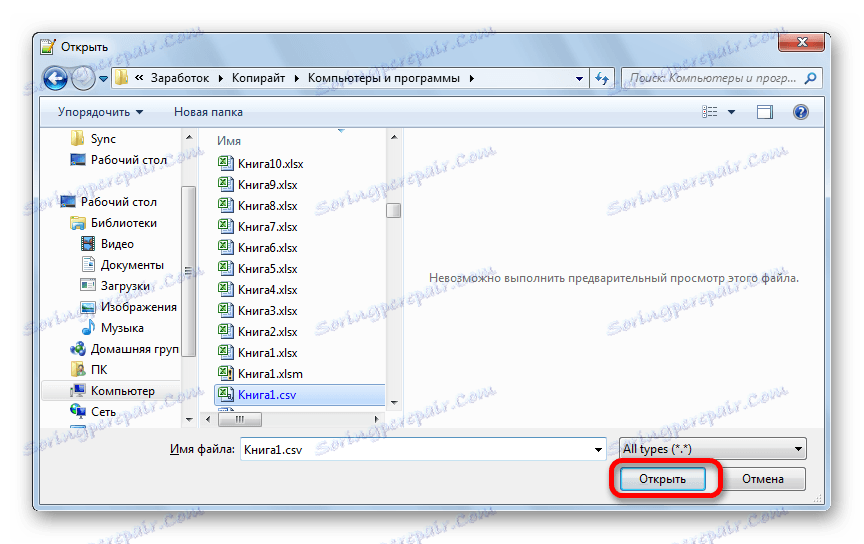
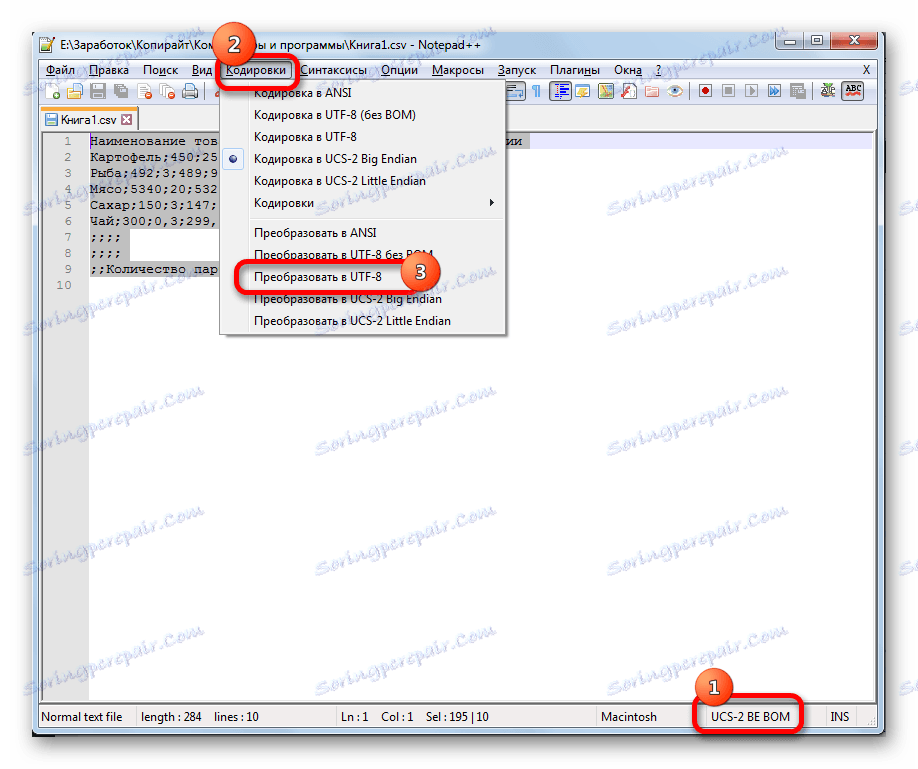
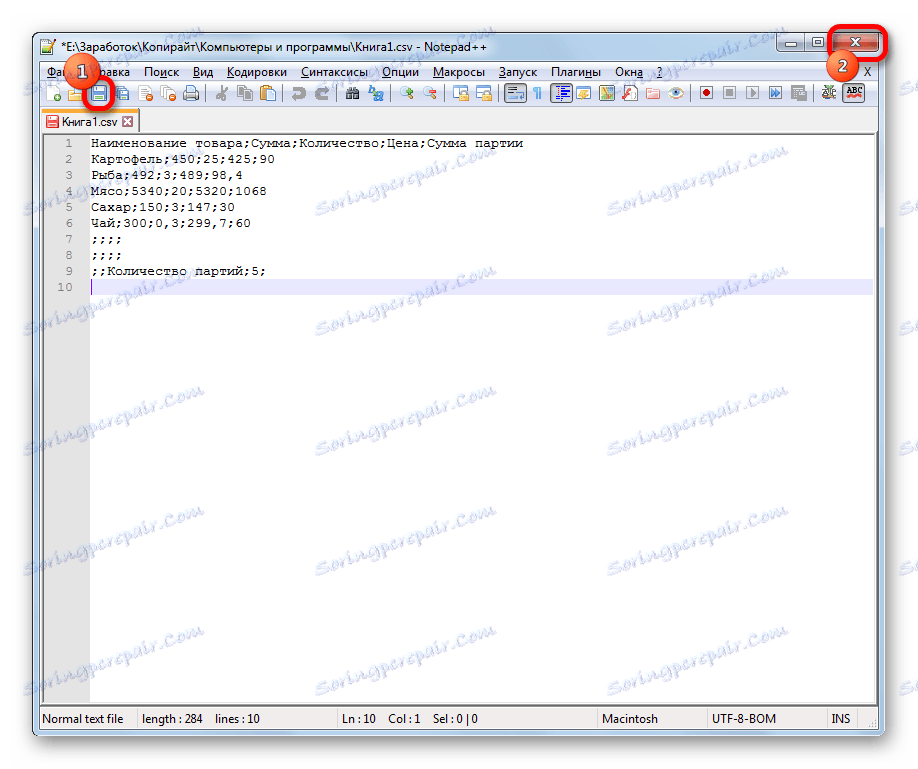
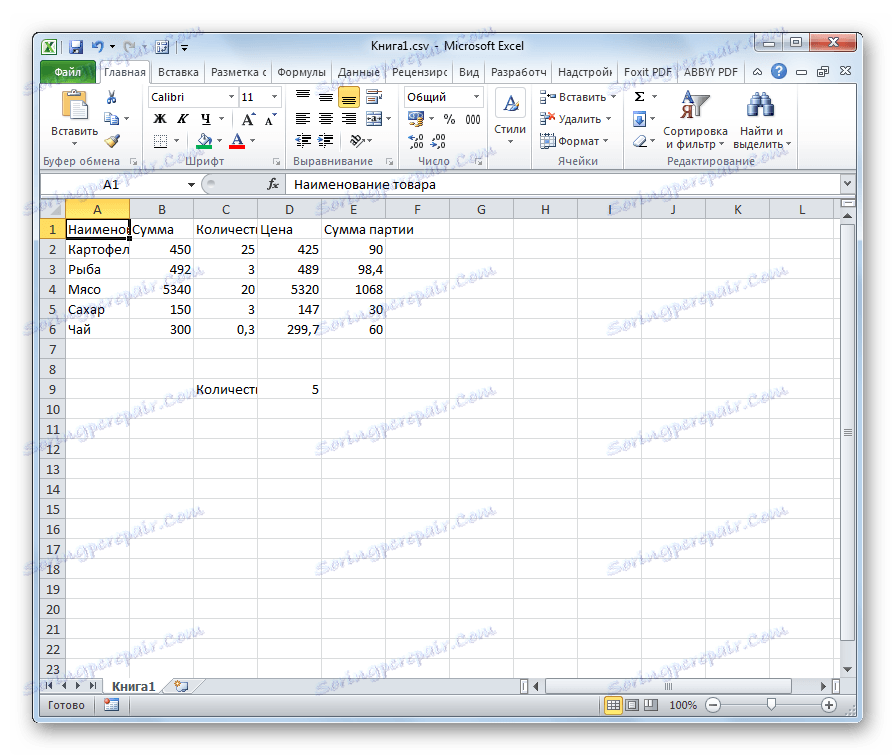
با وجود این واقعیت که این روش مبتنی بر استفاده از نرم افزار شخص ثالث است، یکی از ساده ترین گزینه ها برای بازنویسی محتویات فایل ها در اکسل است.
روش 2: از جادوگر متن استفاده کنید
علاوه بر این، شما می توانید تبدیل با استفاده از ابزار ساخته شده در برنامه، یعنی Text Wizard را انجام دهید. به اندازه کافی عجیب است، استفاده از این ابزار تا حدودی پیچیده تر از استفاده از برنامه شخص ثالث توصیف شده در روش قبلی است.
- اجرای برنامه اکسل لازم است که خود برنامه را فعال کنید و سند را با آن باز نکنید. یعنی، قبل از اینکه شما باید ورق خالی را بنویسید. به برگه "Data" بروید. بر روی دکمه روی نوار "From Text" کلیک کنید، در جعبه ابزار "Get External Data" قرار دهید .
- پنجره وارد کردن فایل وارد شده باز می شود. این پشتیبانی از باز کردن فرمت های زیر است:
- Txt؛
- CSV؛
- PRN
برو به دایرکتوری از محل فایل وارد شده، آن را انتخاب کنید و با کلیک بر روی دکمه "واردات" .
- پنجره Wizard متن باز می شود. همانطور که می بینید، در قسمت پیش نمایش، کاراکتر ها به درستی نمایش داده می شوند. در قسمت "فرمت فایل"، لیست کشویی را باز کرده و رمزگذاری را به "Unicode (UTF-8)" در آن تغییر دهید .
![انتقال به انتخاب رمزگذاری در متن جادوگر در مایکروسافت اکسل]()
اگر داده ها هنوز به طور نادرست نمایش داده شوند، ما سعی می کنیم با استفاده از سایر کدگذاری ها، تا زمانی که متن در زمینه پیش نمایش قابل خواندن باشد، آزمایش نخواهیم کرد. بعد از نتیجه شما را برآورده می کند، روی دکمه «بعدی» کلیک کنید.
- پنجره جادوگر متن زیر باز می شود. در اینجا شما می توانید شخصیت جدایی را تغییر دهید، اما توصیه می شود که تنظیمات پیش فرض (تب) را ترک کنید. روی دکمه «بعدی» کلیک کنید.
- در پنجره آخر می توانید فرمت ستون داده را تغییر دهید:
- رایج؛
- متن
- تاریخ
- پرش ستون
در اینجا تنظیمات باید طبق ماهیت محتوای پردازش شده تنظیم شود. پس از آن، بر روی دکمه "پایان" کلیک کنید.
- در پنجره بعدی، ما مختصات سلول بالا سمت چپ محدوده صفحه را نشان می دهیم که در آن داده ها وارد می شوند. این را می توان با تایپ کردن آدرس به صورت دستی در فیلد مناسب یا به سادگی انتخاب سلول مورد نظر در ورق انجام دهید. بعد از اینکه مختصات اضافه شدند، در کادر پنجره، دکمه "OK" را کلیک کنید.
- پس از آن متن بر روی صفحه در کدگذاری مورد نظر نمایش داده می شود. باقی مانده است که آن را فرمت کرده یا ساختار جدول را بازگردانیم، اگر داده های جدولی بود، از آنجایی که در هنگام بازنویسی آن نابود شد.

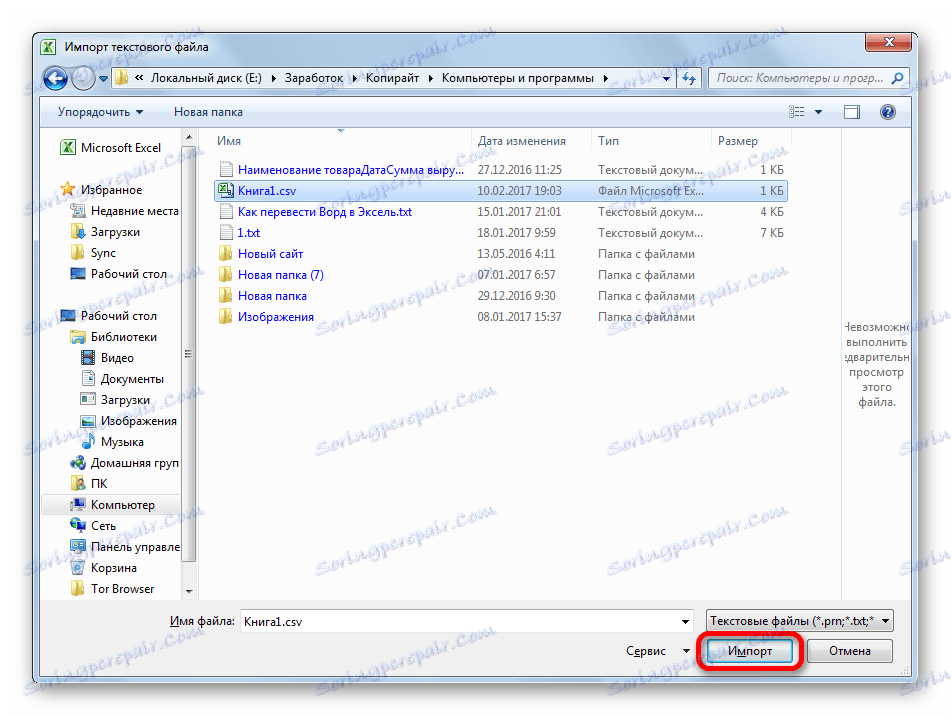
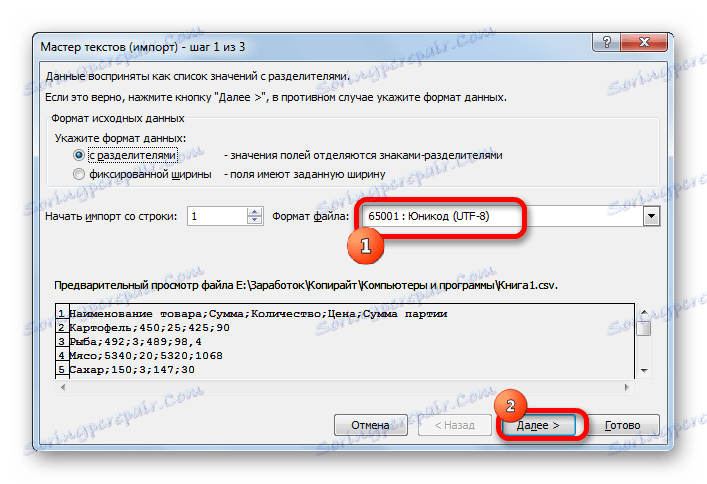

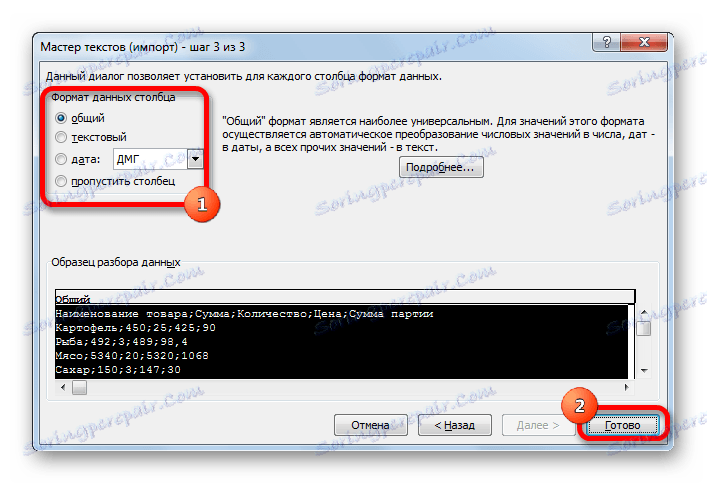
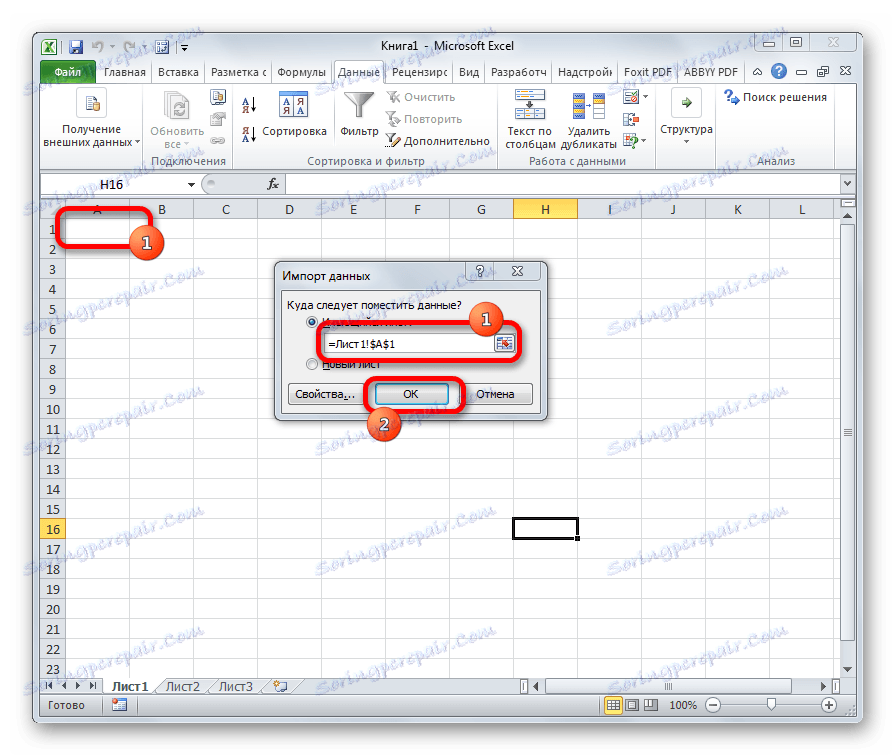

روش 3: فایل را در یک رمزگذاری خاص ذخیره کنید
یک وضعیت معکوس وجود دارد که فایل را با نمایش صحیح داده ها باز نمی شود، اما در کدگذاری تنظیم شده ذخیره می شود. در اکسل می توانید این کار را انجام دهید.
- به برگه "File" بروید. روی آیتم "Save As" کلیک کنید.
- پنجره سند ذخیره باز می شود. با استفاده از رابط اکسپلورر، ما دایرکتوری را در جایی که فایل ذخیره می شود تعریف می کنیم. سپس ما نوع فایل را تنظیم می کنیم اگر ما می خواهیم کتاب را در قالب دیگری غیر از فرمت استاندارد اکسل (xlsx) ذخیره کنیم. سپس ما بر روی پارامتر "Service" کلیک میکنیم و در لیست باز شده گزینه "پارامترهای پارامتر وب" را انتخاب می کنیم .
- در پنجره باز شده، به برگه "Encoding" بروید. در فیلد «Save Document As»، لیست کشویی را باز کنید و از نوع لیستی از کدگذاری مورد نظر خود را انتخاب کنید. پس از آن، بر روی دکمه "OK" کلیک کنید.
- ما به پنجره Save Document بازگشتیم و سپس بر روی دکمه "Save" کلیک کنید.
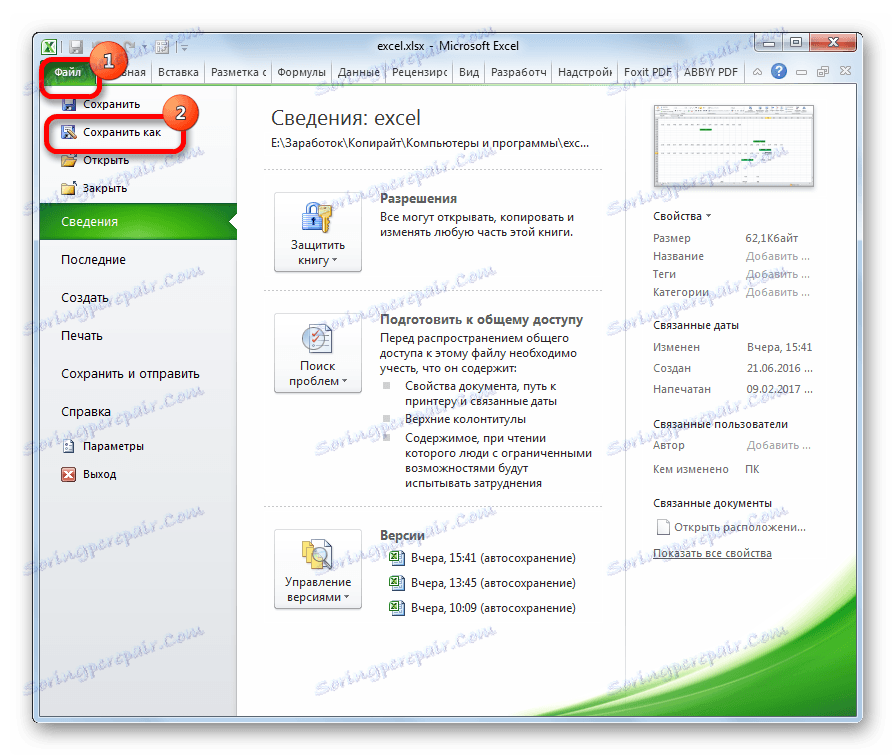


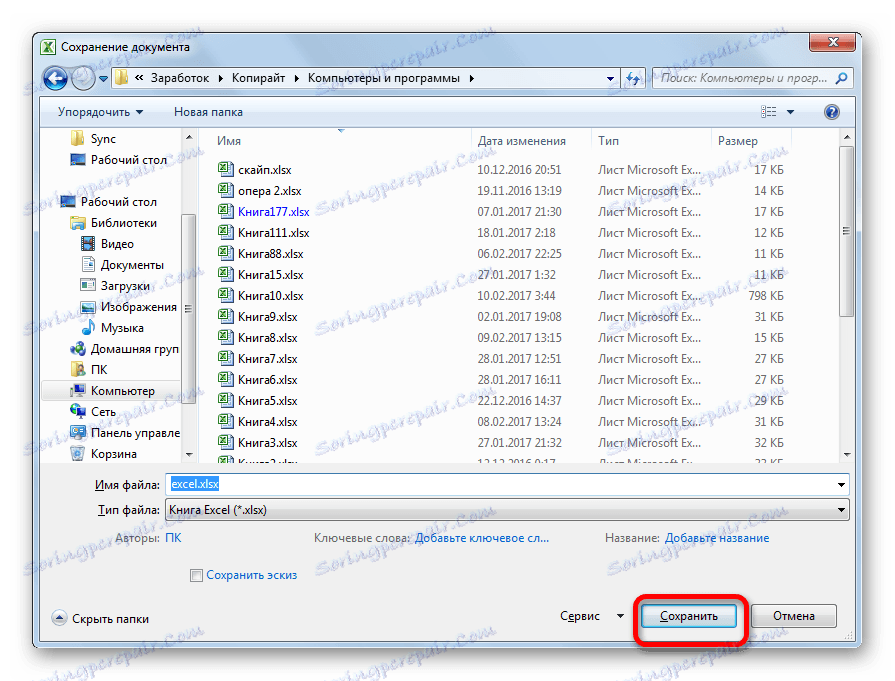
سند بر روی هارد دیسک یا رسانه قابل جابجایی در رمزگذاری که شما خودتان آن را تعریف کردید ذخیره خواهد شد. اما به یاد داشته باشید که در حال حاضر همیشه اسناد ذخیره شده در اکسل در این کد گذاری ذخیره خواهد شد. برای تغییر این، شما مجبور خواهید بود به پنجره "تنظیمات سند وب" بروید و تنظیمات را تغییر دهید.
راه دیگری برای تغییر تنظیمات کدگذاری متن ذخیره شده وجود دارد.
- در حالی که در تب "File" ، بر روی گزینه "Parameters" کلیک کنید.
- پنجره اکسل باز می شود. آیتم "پیشرفته" را از لیست موجود در سمت چپ پنجره انتخاب کنید. بخش مرکزی پنجره به بلوک تنظیمات عمومی رفته است. در اینجا ما بر روی دکمه «تنظیمات صفحه وب» کلیک میکنیم.
- ما پنجرهی آشنا به پنجره ما «تنظیمات سند وب» باز می شود، جایی که ما تمام اقداماتی را که ما در مورد آن پیش از این صحبت کرده ایم انجام می دهیم.
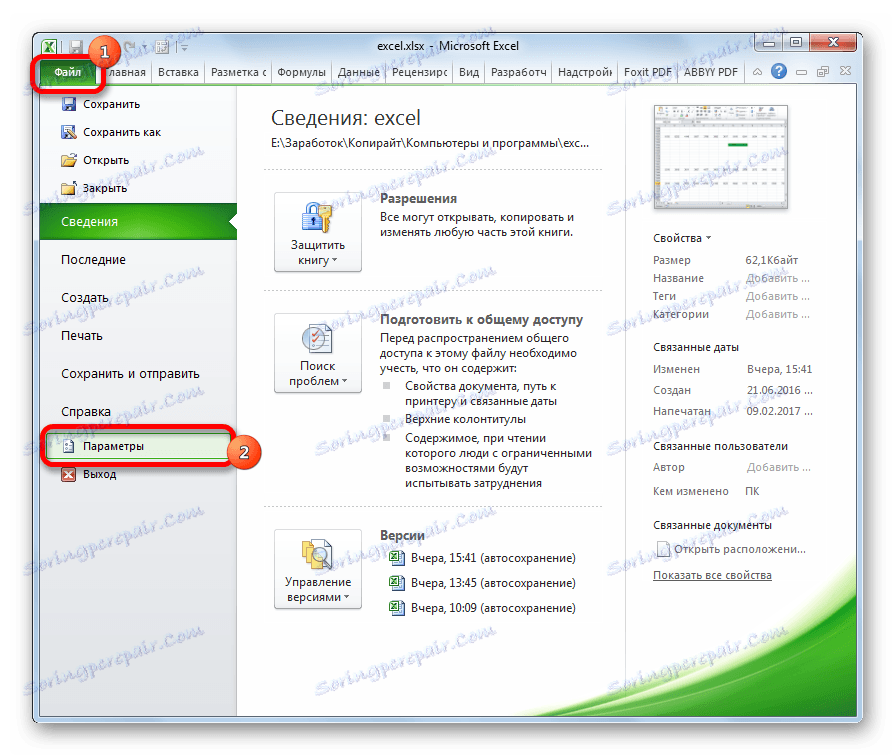
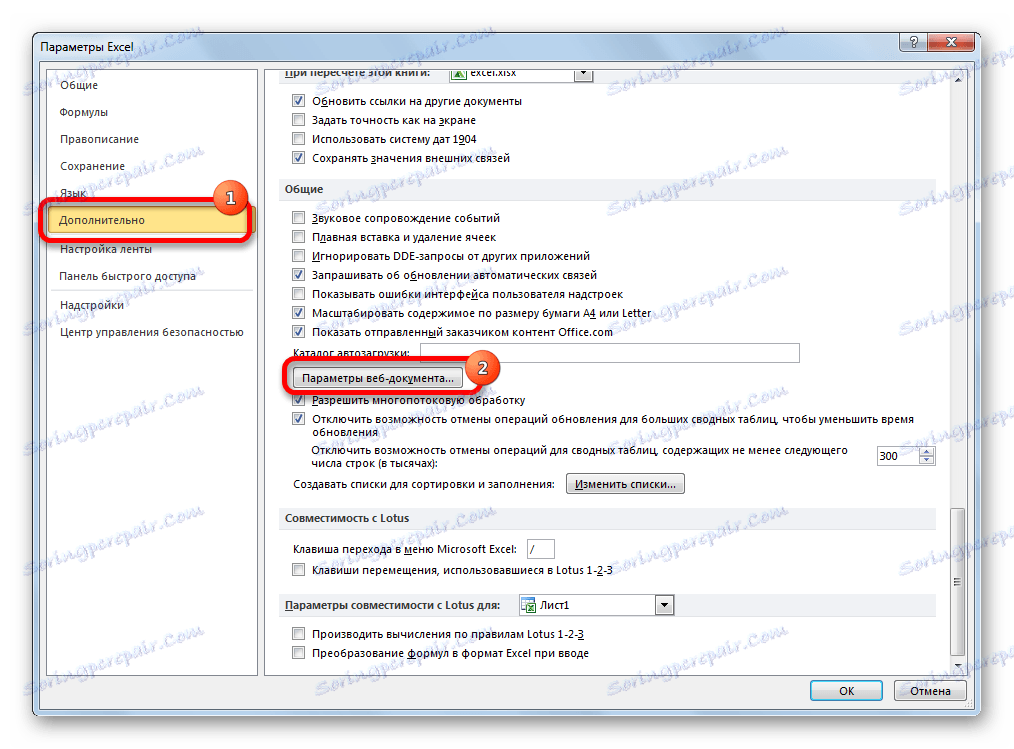

در حال حاضر هر سند ذخیره شده در اکسل رمزگذاری دقیقی را که نصب کرده اید را خواهد داشت.
همانطور که می بینید، اکسل یک ابزار ندارد که به شما اجازه می دهد به سرعت و به راحتی متن را از یک کدگذاری به یک دیگر تبدیل کنید. جادوگر متن دارای قابلیت های فراوانی است و ویژگی های زیادی برای این روش لازم نیست. با استفاده از آن، شما باید از طریق چند مرحله که مستقیما بر این فرآیند تأثیر می گذارید، انجام دهید، اما برای مقاصد دیگر خدمت می کنید. حتی تبدیل به طریق ویرایشگر متن سوم شخص Notepad ++ در این مورد کمی ساده تر می شود. صرفه جویی در فایل ها در کدگذاری داده شده در اکسل نیز با این واقعیت پیچیده می شود که هر بار که بخواهید این پارامتر را تغییر دهید، باید تنظیمات جهانی برنامه را تغییر دهید.